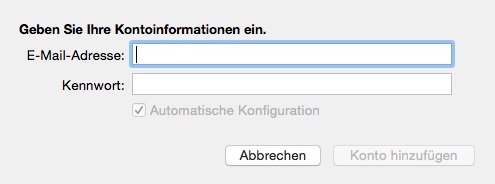In dieser Anleitung erklären wir Ihnen, wie Sie die zuvor im KIS eingerichteten E-Mail-Adressen in Ihrem Outlook einbinden können.
Was wird eingerichtet?
IMAP mit TLS-Verschlüsselung ⇒ empfohlen!
Mit welcher Version von Microsoft Outlook funktioniert diese Anleitung?
Outlook 2015 auf Mac OS
Kurzanleitung:
Für die Einrichtung eines Mailkontos benötigen Sie folgende Informationen:
→ Posteingangsserver: wpxxxxxxx.mail.server-he.de (Hinweis: Der Platzhalter "XXXXXXX" entspricht der ID Ihres Vertrages)
→ empfohlene Verschlüsselung: TLS
→ Postausgangsserver: wpxxxxxxx.mailout.server-he.de (Hinweis: Der Platzhalter "XXXXXXX" entspricht der ID Ihres Vertrages)
→ empfohlene Verschlüsselung: TLS
→ Benutzername: wpxxxxxxx-Kontoname* (Hinweis: Der Platzhalter "XXXXXXX" entspricht der ID Ihres Vertrages)
→ Passwort: (ihr selbst definiertes Passwort)
*Den Kontonamen haben Sie im KIS beim Anlegen des E-Mailkontos selbst vergeben.
Ausführliche Anleitung:
Starten Sie Outlook auf Ihren Mac und klicken auf Extras > Konten:
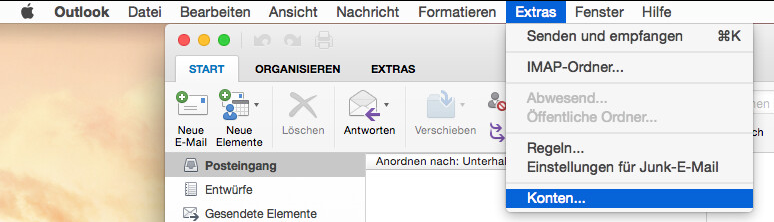
Unten links klicken Sie auf das Plus (1) und wählen Andere E-Mail (2) aus:
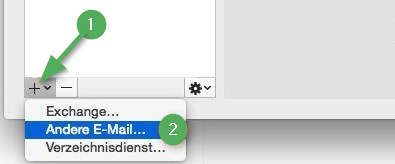
Tragen Sie hier Ihre E-Mail Adresse ein. Sobald Sie das Feld Kennwort anklicken, verändert sich die Eingabemaske.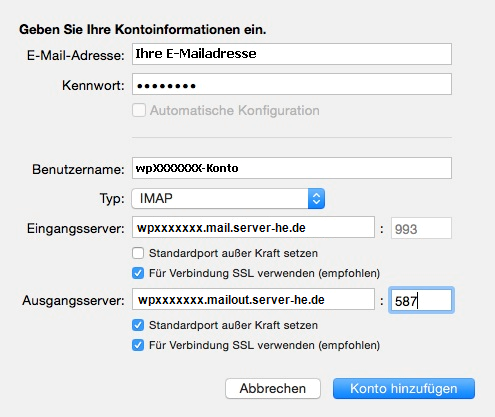
Ersetzen Sie die Einträge durch Ihre Angaben, die Sie zuvor bei der Einrichtung der Adresse getätigt haben. "hier-ihren-domainnamen-einsetzen.de" ersetzen Sie durch Ihren Domainnamen. Der Benutzername hat den Aufbau wpXXXXXX-xxxxxx. Der erste Platzhalter"XXXXXX" ist eine Nummer, die bei Ihrem Paket immer gleich ist. Den Teil hinter dem "-" habenSie bei der Einrichtung im KIS selbst ausgewählt. Bitte geben Sie diesen Namen wie im KIS angezeigt hier ein; ebenso das dort gewählte Passwort. Wählen Sie hier bitte, welchen Servertyp Sie einrichten möchten: Sie haben die Wahl zwischen POP und IMAP - die Entscheidung liegt ganz bei Ihnen ;-) Bei POP werden die E-Mails auf IhrenRechner geladen und dann bei uns gelöscht. IMAP bietet Ihnen den Zugriff von überall, da die E-Mails auf dem Server verbleiben; allerdings verbraucht dies dann Speicherplatz Ihres Paketes.
Der Posteingangsserver (POP/IMAP) lautet: wpXXXXXXX.mail.server-he.de und der Postausgangsserver wpXXXXXXX.mailout.server-he.de. In diesem Fall steht XXXXXXX als Platzhalter für Ihre Paket ID. Für eine verschlüsselte Verbindung zu unserem Mailserver empfehlen wir Ihnen beim Ein- und Ausgangsserver die Option Für Verbindung SSL Verwendung anzuwählen.Beim Ausgangsserver setzen Sie zudem den Haken bei Standardport außer Kraft setzen und geben nach dem Doppelpunkt den Port 587 ein.Klicken Sie dann auf Konto hinzufügen.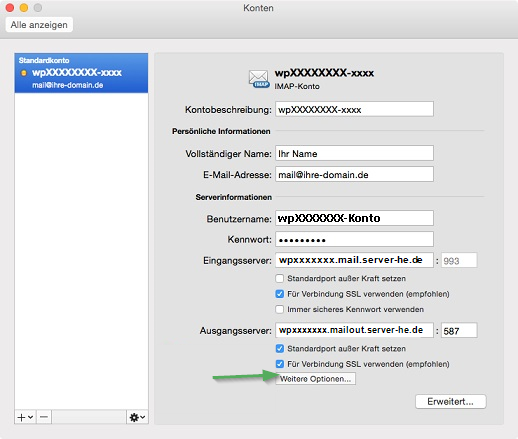
Jetzt müssen Sie noch unter Weitere Optionen ... die Authentifizierungsmethode festlegen.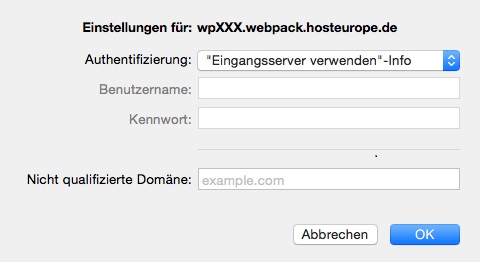
Wählen Sie bei Authentifizierung Eingangsserver verwenden aus und gehen auf OK.
Klicken Sie zuletzt oben links auf den roten Kreis, um die Kontoeinstellungen zu schließen. Herzlichen Glückwünsch, Sie haben es geschafft!